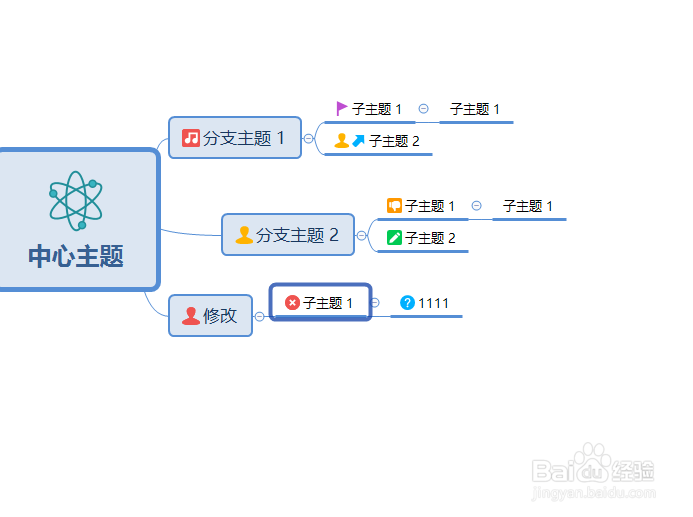1、首先打开xmind8软件创建一个演示用例,直接点击新建空白图层,即可创建一个思维导图。
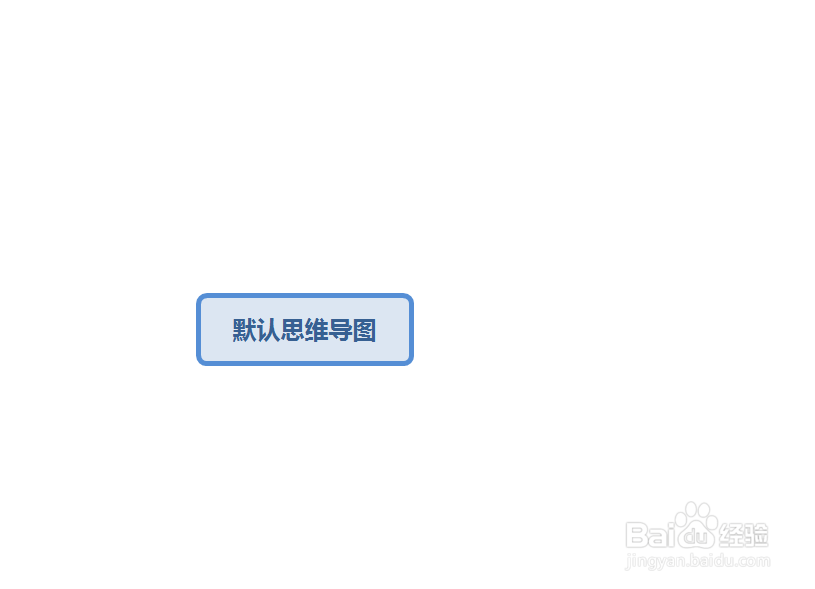
2、在软件的右侧有一个图片的图标,我们直接点击图标。
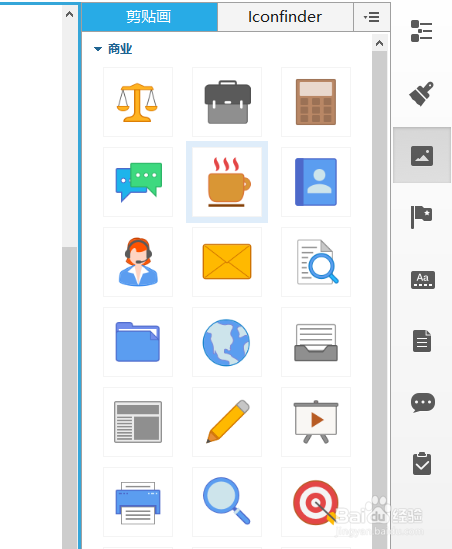
3、这里面有各式各样的图屡阽咆忌片,我们需要添加的图片要在这里面寻找。这里面的图片不是很多,我们可以在搜索中搜索我们想要的图标。
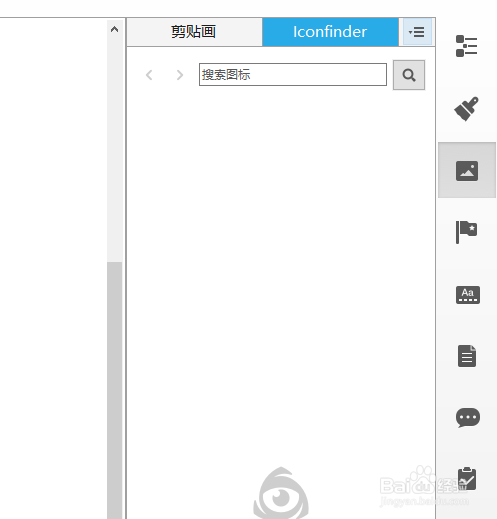
4、如果想要给节点添加图片,要先选择节点,然后点击图片。这样就可以了。
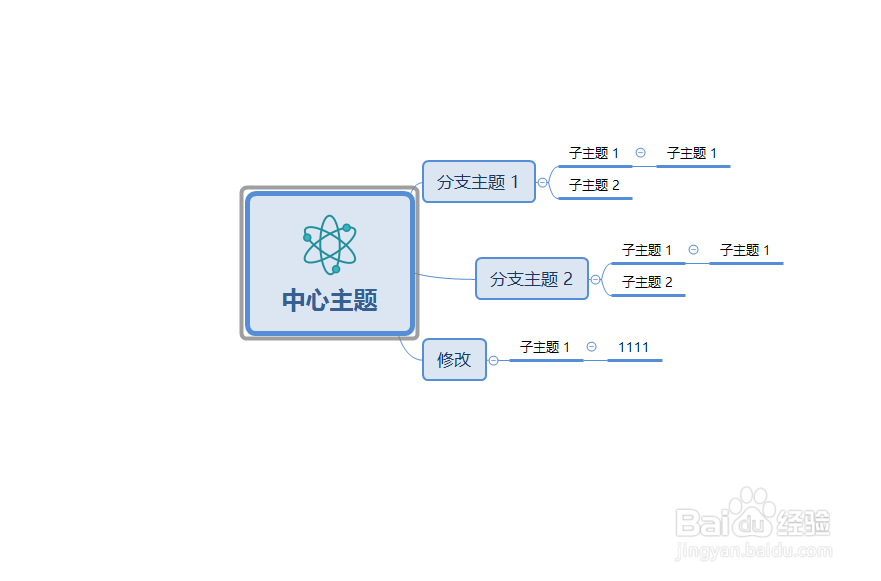
5、如果想要给节点添加图标,我们可以先选择节点,然后再右侧选择图标选项,找到我们想要的图标,点击即可。
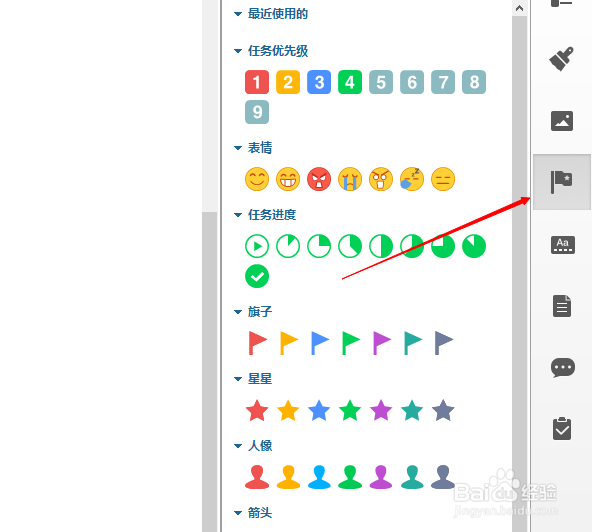
6、以上部分就是给节点添加图片和图标的教程了。
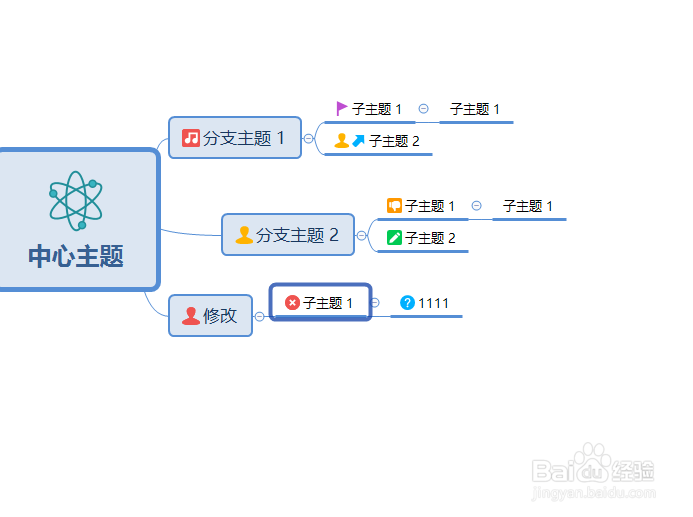
1、首先打开xmind8软件创建一个演示用例,直接点击新建空白图层,即可创建一个思维导图。
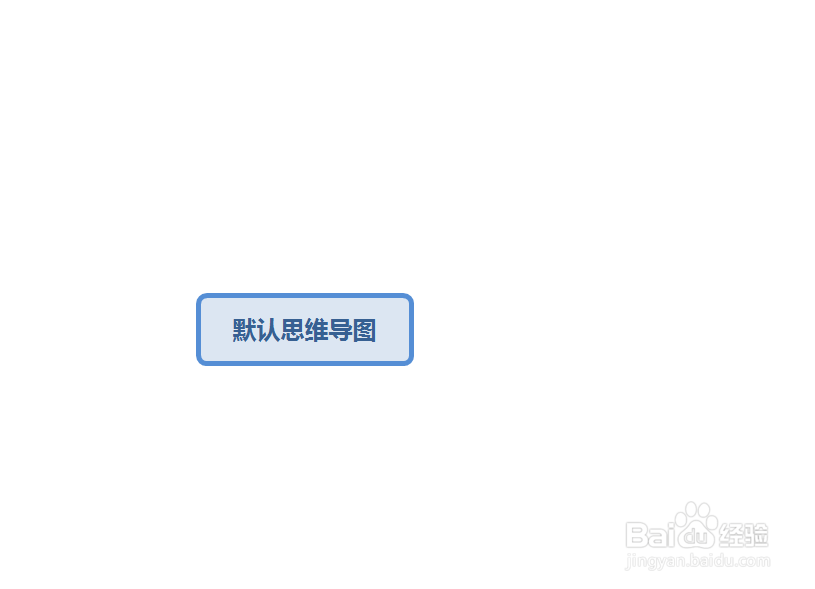
2、在软件的右侧有一个图片的图标,我们直接点击图标。
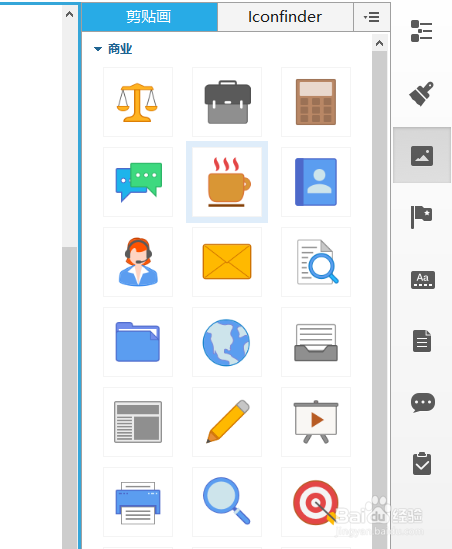
3、这里面有各式各样的图屡阽咆忌片,我们需要添加的图片要在这里面寻找。这里面的图片不是很多,我们可以在搜索中搜索我们想要的图标。
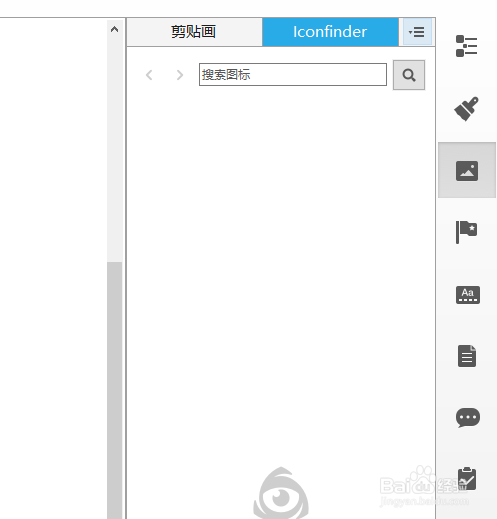
4、如果想要给节点添加图片,要先选择节点,然后点击图片。这样就可以了。
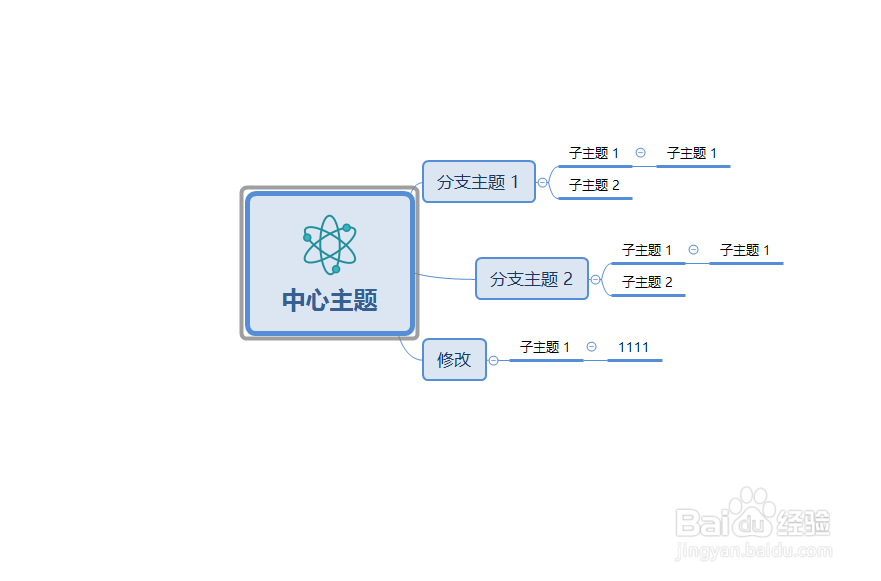
5、如果想要给节点添加图标,我们可以先选择节点,然后再右侧选择图标选项,找到我们想要的图标,点击即可。
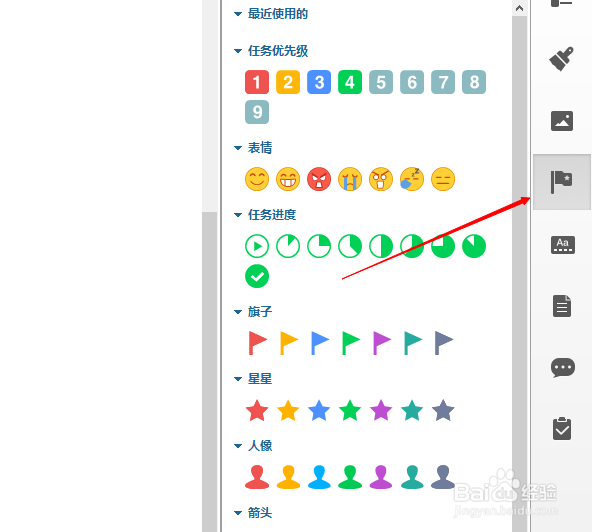
6、以上部分就是给节点添加图片和图标的教程了。